Zigbee-nätverk
Utgångspunkt
Du är på fliken Zigbee ® -nätverk.
Beskrivning av fliken Zigbee-nätverk
Fliken Zigbee-nätverk visar status för ditt Zigbee-nätverk och dina Zigbee-enheter. Du kan starta om Zigbee-nätverket, identifiera och ta bort Zigbee-enheter.
Fliken innehåller statisk information. Klicka på Uppdatera data för att ladda om sidan.
T.ex. Om du aktiverar den trådlösa inomhusrörelsesensorn medan fliken är öppen måste du klicka på Uppdatera data för att ladda om informationen.
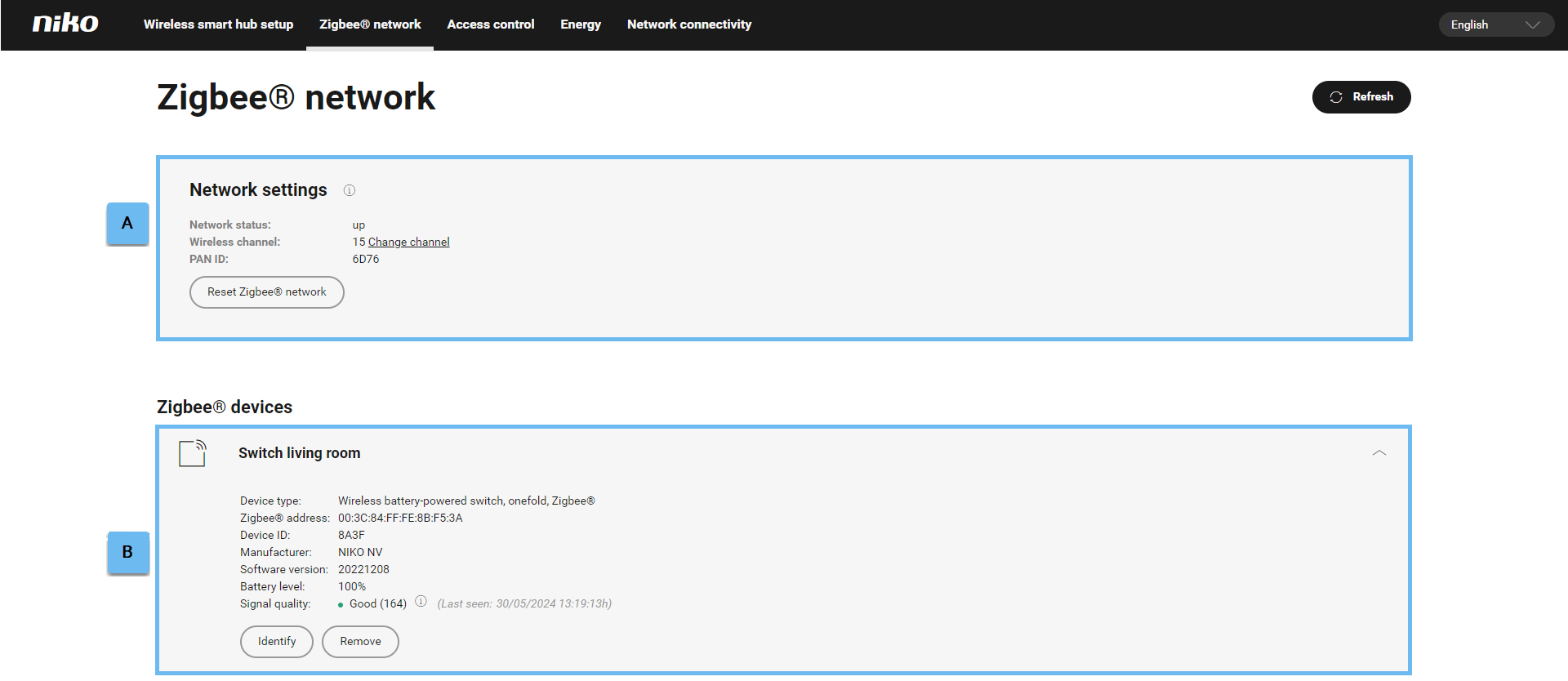
Ref | Komponent | Beskrivning |
|---|---|---|
A | Nätverksstatus |
|
Trådlös kanal | Trådlös kanal som används för Zigbee-kommunikationen (skrivskyddad) | |
Ändra kanal | Använd bara ”Ändra kanal” om du har problem med att styra dina Zigbee-enheter. Ändra inte kanal om allt fungerar som det ska. Om du ändrar kanal får det följande konsekvenser:
| |
PAN ID | Ett ID som kan hjälpa diagnostisera Zigbee-nätverksproblem. Ha det till hands när du kontaktar Niko-supporten. | |
Återställ Zigbee ® -nätverk | Använd bara ”Återställ Zigbee-nätverk” om du har problem med att styra dina Zigbee-enheter. Återställ inte om allt fungerar som det ska. Om du återställer nätverket får det följande konsekvenser:
Du kan använda den här knappen om dina Zigbee-enheter inte fungerar som de ska, t.ex. om du har installerat en extra åtkomstpunkt hemma. | |
B | Pil | Klick på pilen bredvid Zigbee-enheten som du vill diagnostisera. |
Information | Avsnittet om Zigbee-enheter visar Zigbee-enheterna som du redan konfigurerat i din Niko Home Control-installation. För varje enhet visas enhetstypen, Zigbee-adressen, enhetens ID, tillverkaren, mjukvaruversionen, batterinivån (*) och signalkvaliteten med tidsstämpeln då enheten senast sågs av den anslutna kontrollenheten eller den trådlösa gatewayen. | |
Info-ikon | Klicka på informationsikonen bredvid indikationen för signalkvalitet för att få mer information. | |
Identifiera | Klicka på knappen Identifiera för att slå på den valda enhetens identifierings-LED och få den att blinka i 3 minuter eller tills en annan enhet är identifierad. | |
Ta bort | Klicka på knappen Ta bort för att ta bort en Zigbee-enhet från din installation (inte från programvaran). Om du vill använda enheten igen måste du lägga till den igen. |
Mer information om Zigbee-nätverksprincipen finns i Niko Home Control Hårdvarumanual.
Lägga till borttagna Zigbee-enheter
Om du vill lägga till en borttagen Zigbee-enhet igen behöver du göra följande:
Fabriksåterställ Zigbee-enheten.
Öppna menyn Adressera och klicka på Adressera kontroller och enheter.
Radera enhetens adress.
Adressera enheten igen.
Ladda upp konfigurationsfilen till installationen.
